-÷итатник
–адио-флеш - (13)
–адио-флеш –адио-флеш от Novprospekt
ќбзор шрифтов. - (0)ќбзор шрифтов. —лучайно наткнулась в сети,очень удобна€ штука! –ешила поделитьс€! ¬низу в ок...
ƒрузь€, прошу молитв за нашу подругу “амарочку - (11)ƒрузь€, прошу молитв за нашу подругу “амарочку «доровье - это главное богатств...
Tutorial by Nara Pamplona " Seduction" - (0)ƒелаем в ‘Ў коллаж Seduction ƒ≈Ћј≈ћ ќЋЋј∆ ¬ ‘Ў ƒелаем в ‘Ў коллаж Seduction ...
Tutorial by Suizabella "Orange" - (0)ѕеревод урока дл€ корела "Orange" ѕеревод урока дл€ корела"Orange" —пасибо автору за прекрасны...
-ћузыка
- танцы мира
- —лушали: 349 омментарии: 0
- ћила ћитволь - Ћюбовь и танго
- —лушали: 388 омментарии: 0
- ѕотап и Ќаст€ аменских - ѕочему молчишь???
- —лушали: 566 омментарии: 0
- ѕотап & Ќаст€ аменских - √рустна€ песн€
- —лушали: 604 омментарии: 0
- ѕотап и Ќаст€ аменских - Ћето! ѕоцелуи до рассвета!
- —лушали: 375 омментарии: 2
-—сылки
-ћетки
tubed tutorial by regis tutorial by tamer афоризмы баннеры бродилки буриме видео видеоклип всЄ дл€ блоггеров все о €ндексе девушки жизнь жизнь событи€ зверушки зверюшки здоровье зимнее картинка картинки картинки новогодние картины картины худ. галере€ клипарт кошки кулинари€ ли.ру ли.рушникам лошади мир музыки мифологи€ мои заметки мои коллажи музыка мысли наши дети новогоднее обзор уроков обои открытка приветствие притча притчи программы программы, фильтры проза птицы разделители рамка рамки рамки новогодние религиозные стихи религи€ сказки собаки событи€ стихи стихи /авт. а.с.пушкин/ стихи /авт. андрей федорченко/ стихи /авт. бойкова марина/ стихи /авт. василий алоев/ стихи /авт. жен€ ренар/ стихи /авт. неизвестен/ стихи /авт. редь€рд киплинг/ стихи /авт. €шенко дарь€/ стихи о любви стихи о любви /авт. enik2217/ стихи о любви /авт. алексей порошин/ стихи о любви /авт. андрей федорченко/ стихи о любви /авт. борис коренфельд/ стихи о любви /авт. кесслер оксана/ стихи о любви /авт. лариса рубальска€/ стихи о любви /авт. неизвестен/ стихи о любви /авт. сказоч-ник/ стихи о любви /авт. тать€на вербицка€/ стихи о любви /авт. тать€на лаврова/ стихи о любви /авт. федор тютчев/ стихи о любви /авт. эдуард асадов/ стихи о любви /авт. €ра стафиевска€/ стихи об осени текст тест уроки corel уроки ли.рушникам уроки ли.рушнику уроки фотошоп уроки фотошопа фарфор фильтры флеш флеш-игры фоны фото фото худ. галере€ фотошоп цветы черновичок читать онлайн шрифты юмор
-–убрики
- ‘леш (12)
- ‘леш-игры (7)
- ‘ильтры, плагины (2)
- „итать онлайн (1)
- Lessons and translations from the Mademoiselle Viv (1)
- Ѕаннеры (4)
- Ѕродилки (9)
- ¬идео (31)
- ¬сЄ дл€ блоггеров (98)
- “екст (6)
- ¬се о яндексе (3)
- ∆»«Ќ№, событи€ (109)
- «доровье, рецепты (14)
- »стори€ (20)
- артинки (267)
- артины худ. (196)
- липјрт (85)
- Tubed (16)
- улинари€ (43)
- ћир музыки (116)
- ћифы, ћифологи€ (12)
- ћысли, афоризмы (41)
- Ќаши дети (стихи, фото, картинки) (45)
- ѕлэйкасты (38)
- ѕриветствие (34)
- ѕритчи, сказки (47)
- ѕ–ќ√–јћћџ (19)
- ѕроза (8)
- –азделители (28)
- –амки (915)
- –елигиозные стихи (85)
- —“»’» (1774)
- “ест (18)
- ”роки COREL (1143)
- Tutorial by Lica Cida (33)
- Tutorial by Arasimages (18)
- Tutorial by Cre@nnie Design (18)
- Tutorial by Carola (17)
- Tutorial by Animabelle (16)
- Tutorial by Maxou (14)
- Tutorial by Crealine (13)
- Tutorial by Mara Pontes (13)
- Tutorial by Veroreves /Verone/ (11)
- Tutorial by Matou (11)
- Tutorial by Luz Cristina (10)
- Tutorial by Maria Jose Prado (10)
- Tutorial by Viviane (9)
- Tutorial by Aquarellice (9)
- Tutorial by Annarella (9)
- Tutorial by Athenais (9)
- Tutorial by Noe Design (8)
- Tutorial by merydesign (8)
- Tutorial by Heidis Design (8)
- Tutorial by Vivi (8)
- Tutorial by Valy (6)
- Tutorial by ADILIA MONTEIRO AGUIAR OYA (6)
- Tutorial by Meta/Meetjesplekje (6)
- Tutorial by Azalee (6)
- Tutorial by Regis (6)
- Tutorial by Sweety (5)
- Tutorial by Michele Fairymist (5)
- Tutorial by Maritos (5)
- Tutorial by KeT (4)
- Tutorial by Mariana (4)
- Tutorial by Mineko (4)
- Tutorial by Saturnella (4)
- Tutorial by Martine (4)
- Tutorial by Violette Graphic (4)
- Tutorial by Marilis L.Designs (4)
- Tutorial by Noisette (4)
- Tutorial by Jeannette (4)
- Tutorial by Yvonne Slomp (4)
- Tutorial by Zamy (3)
- Tutorial by Jeannine (3)
- Tutorial by Helis Creations (3)
- Tutorial by Monaliza (3)
- Tutorial by Dakara (3)
- Tutorial by Nan Hoelzle (3)
- Tutorial by Huzunluyillar (2)
- Tutorial by Jemma (2)
- Tutorial by ExkizzEskiss (2)
- Tutorial by Monaiekje (2)
- Tutorial by Yolanne (2)
- Tutorial by K@rin (2)
- Tutorial by NubeAzul (2)
- Tutorial by Lizdesign (1)
- Tutorial by edithgraphics (1)
- Tutorial by Joanne (1)
- Tutorial by Creation logane (1)
- Tutorial by Cida Prata (1)
- Tutorial by Silvia (1)
- Tutorial by Karin Feki (1)
- Tutorial by Tereza Lamy Designs (1)
- Tutorial by Nini Design (1)
- Tutorial by Linda (1)
- Tutorial by Tamer (35)
- мои заметки (672)
- мои коллажи (409)
- ќбзор уроков (3)
- ”роки фотошоп (127)
- ¬идео-”роки (1)
- ‘ј”Ќј (182)
- ќЎ » (95)
- ѕтицы (16)
- —обаки (17)
- ‘оны (95)
- ‘ото худ. (81)
- ’ироманти€ (3)
- ÷веты (100)
- ёмор (51)
-ѕодписка по e-mail
-ѕоиск по дневнику
-ƒрузь€
ƒрузь€ оффлайн ого давно нет? ого добавить?
-Juliana-
alfa09
Arnusha
babs-babs
DiZa-74
gala705
Kamelius
klavdia-France
LEDY_ANGEL
lyubimaja
malacka_art
MARISCHKA_SSS
Mila_Bond
Miled
Millada_Kataleya
NATALI-NG
Nelya27
ninarvi
PaVelena
RADYGA55
Russlana
Sheree
Smelena
t_calypso
TamSanna
Tatiana_Goroshko
tinochka1956
valentuka
ValeZ
Vega49
vichugina
Virgoo
Zolushka8
јнточка
¬ј“
¬иктори€_“
√алере€_ƒефне
≈горова_“ан€
»нноэль
Ћариса_√урь€нова
Ћ»ƒј_≈√ќ–ќ¬ј
марина-значит_морска€
ћила-ћилена
Ќебом_хранима€
ќльга_Ѕукова56
—ветлое_облако
“а_сама€_“амара
“атси
‘ар—олнце
Ёћ»ЋЋ»
-ѕосто€нные читатели
-Juliana- Arevi Elly-Elly Herbstblatt IRINA_KUZNECOVA IrchaV Kantemirova_Irina Lana4ka_T Mlena Nelya27 Nina_Stavitskaya Radeia Shamanka9 Snejinka_377 Violetta_XXX VolNina elina-elina11 jzayka luikorol marinapetrova1950 milochka56 natali_inasaridze vipstart wellax yanina57 zhizn Ѕелова_Ќаталь€ Ѕориславна ƒюанка ≈вгени€_ѕодлесна€ »нноэль Ћ»јЌƒј Ћюбава_€ ћјЎ≈Ќ№ ј-я ћанголика ћарианна-ќсень Ќјƒ≈∆ƒј_Ѕ”Ћ√ј ќ¬ј Ќа-“ус€ Ќадежда_–екунова Ќата“ито —лавка_ядин “ать€на_¬олкова_Ћитвинова “ать€на_—еменова зинаида_казакова мамарочка олушта пол€чка
-—ообщества
„итатель сообществ
(¬сего в списке: 6)
—кјзќчЌы…_м»р_ а–т»Ќо
_ѕрќс“о_ƒля_¬а—_
а–т»н и_ќт_»н“р≈с—
ладова€_клип-арта
уклы_и_ћодели
Crys_Creation
-—татистика
—оздан: 23.02.2009
«аписей: 6165
омментариев: 28474
Ќаписано: 49621
«аписей: 6165
омментариев: 28474
Ќаписано: 49621
оллаж "Nova Reflexao" |
Ѕлагодарю всех кто дает ссылки на уроки 
оллаж "Nova Reflexao" с применением макроса

јвтор урока: Neusa Novaes
»сточник урока (авторский): здесь
ѕеревод на русский с помощью Google-переводчик,
адаптаци€ дл€ Corel Paint Shop Pro Photo X2,
редактирование текста от SabinA
‘ильтры:
FM Tile Tools
Muras Meister
ћатериал:
2 “убы (клипарт) - в материале не присутствуют, нужно подобрать свои
—крипт, Ёлемент выбора и маски здесь
¬од€ной знак автора здесь
¬ыполнение:
¬Ќ»ћјЌ»≈: Ќе все версии Corel PSP поддерживают все функции макроса, в отдельных позици€х пройдут ошибки, поэтому выполн€ть коллаж на усмотрение, по пунктам.
1) - ѕереместить файл "Script Nova Reflexao_Neusa Novaes" в My PSP Files папку > ћакросы-ограниченные
2) - ѕереместить маски в My PSP Files папку > ћаски
3) - ѕереместить файл "nnselect_04" в My PSP Files папку > Ёлементы выбора
4) - ќткрыть клипарт (пейзаж), из которого вз€ть два цвета, светлый дл€ переднего плана и тЄмный дл€ заднего плана (фон)
ѕодготовить линейный градиент: угол 0, повтор 1, с инвертировать
5) - Ќа верхней панели нажмите на ¬ид > ѕанели инструментов > ћакрос
6) - Ќайдите сценарий "Script Nova Reflexao_Neusa Novaes"

7) - Ќажмите на стрелку, чтобы начать сценарий

8) - Ќа действи€ макроса давать добро на всех экранах, которые открываютс€, внимательно просматрива€ какие действи€ производ€тс€, нужно будет только правильно дать название масок, которые прилагаютс€ к материалу.
9) - огда скрипт закончит действи€ - коллаж почти будет готов,
останетс€ только добавить главное изображение, подпись и авторский знак.
10) - Ќадеюсь, вам понравитс€.
*****
1 - ќткрыть изображение пейзаж, из которого вз€ть два цвета,
светлый дл€ переднего плана и
тЄмный дл€ заднего плана (фон)
ѕравка - опировать (пейзаж), пусть сохранитьс€ в пам€ти кэш.
ѕодготовить линейный градиент: угол 0, повтор 1, с инвертировать
ѕодключить сценарий или самим выполн€ть по пунктам.
¬Ќ»ћјЌ»≈: при подключении сценари€ выйдет рамка, где имеетс€ текст, что "Ётот макрос создан в новой версии PSP Photo, или версию не удалось определить. ћожно продолжить выполнение данного макроса, но это может привести к ошибке или получению неожиданных результатов."
Ќадо нажать на ќ .
«апуститс€ сценарий.
2 - ќткрыть новое прозрачное изображение 1000 х 600 пикселей.
«алить градиентом
3 - Ёффекты > Ёффект отражени€ > ќтклики: 100..100..100..100.. Ёллиптическа€ сн€та галочка

4 - Ёффекты > Ёффекты краев> ≈щЄ улучшить
5 - јктивировать инструмент ”казатель (K): режим - произвольно,
точку верхнего бегунка справа отт€нуть до 300пикселей (справа налево)
затем нижнюю точку бегунка (слева) отт€нуть до 200 пикселей (снизу вверх)


6 - »зображение > ѕереворот
7 - јктивировать инструмент ¬олшебна€ палочка,
выбрать верхнюю прозрачную часть
8 - —лои > Ќовый растровый слой
«алить тем же градиентом
Ёффекты > Ёффект отражени€ > ќтклики: 100..100..100..100.. Ёллиптическа€ сн€та галочка
Ёффекты > Ёффекты краев> ≈щЄ улучшить
Ёл.выбора > ќтменить выбор.
9 - ¬ сло€х перейти на –астровый 1.
јктивировать инструмент ¬олшебна€ палочка,
выбрать нижнюю прозрачную часть.
—лои > Ќовый растровый слой
«алить тем же градиентом
Ёффекты > Ёффект отражени€ > ќтклики: 100..100..100..100.. Ёллиптическа€ сн€та галочка.
Ёффекты > Ёффекты краев > ≈щЄ улучшить
Ёл.выбора > ќтменить выбор.
10 - —лои помен€ть местами
–астровый 1 - на верх
–астровый 2 - средним
–астровый 3 - внизу
11 - јктивировать верхний слой (–астровый 1)
Ёффекты > 3D эффекты >“ень: 10..10..80..30,00..цвет черный
ѕовторить с отрицательными -10..-10... значени€ми
12 - —лои > —лить > —лить видимые
13 - —лои > Ќовый растровый слой
14 - Ёлементы выбора > «агрузить/—охранить выделенный элемент > «агрузить выделенный элемент с диска: найти "nnselect_04"
15 - «алить выделение тем же градиентом
16 - Ќастройка > ƒобавить/”далить шум > ƒобавить шум: однородное, 10, монохромный
17 - ¬ыбор > »зменить > ”меньшить на 10 пикселей
18 - Ёффекты > 3D эффекты > “ень: 10..10..80..30,00..цвет черный
ѕовторить с отрицательными -10..-10... значени€ми
19 - ¬ыбор > »нвертировать
20 - Ёффекты > 3D эффекты > ¬нутренний скос: скос є2..31/12..2..4..10/315/50/30

21 - ¬ыбор > »нвертировать
22 - —лои > Ќовый растровый слой
ѕерейти к открытому изображению пейзаж
ѕравка > опировать
23 - ѕерейти на рабочий слой
ѕравка > ¬ставить в выделенное
***≈сли выполн€етс€ сценарий макросом - немного надо подождать загрузку пейзажа в выделенное
»ли заново подключать макрос
” мен€ было несколько подключений, в св€зи что € выполн€ла действи€ по уроку....
24 - Ёффекты > ѕодключаемы модули > фильтр FM Tile Tools > Blend Emboss, по умолчанию
25 - Ёл. выбора > ќтменить выбор
перейти на нижний слой применить маску "!!!!.mask.ket01"
26 - —лои > Ќовый растровый слой,
—лои > ”пор€дочить > ¬низ
27 - »зображение > –азмер холста 1000 ’ 750 пикселей: снизу 150

28 - «алить темныи цветом (фоновым)
Ёффекты > Ёффекты текстуры > ћозаика

29 - Ёффекты > ѕодключаемые модули > фильтр Muras Meister > Perspective Tiling:
поправить в сценарии на значени€ 100..0..0..30..0..0..100.225
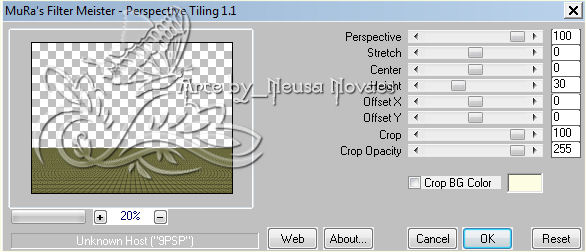
30 - —лои > «агрузка/—охранение маски > «агрузка маски с диска: найти "mask.difuminadaluzma", загрузить

31 - —лои > ƒублировать
¬ палитре слоев > ”далить слой маски
"¬ыполнить сли€ние маски со слоем?" - ƒј
ѕовторить
ѕравой кнопкой мыши по слою -
—лить - —лить группу
32 - –ежим наложени€ на усмотрени€, € применила Ёкран
33 - —лои > Ќовый растровый слой
—лои > ”пор€дочить > ¬низ
«алить тЄмным цветом
34 - јктивировать верхний слой
35 - ќткрыть основное изображение (девушки)
ѕравка > опировать
ѕерейти на рабочий слой
36 - ѕравка > ¬ставить как новый слой и на позицию по вкусу
37 - »зменить размер, если есть необходимость, применить резкость, тени...
38 - ѕодписать работу или вод€ной знак на новом слое
39 - ќткрыть как изображени€ из папки "tutoneusa" вод€ные знаки автора, выбрать по вкусу -
ѕравка > опировать
ѕерейти на рабочий слой
ѕравка > ¬ставить как новый слой
»зменить размер (на усмотрение)
–азмещение тоже на усмотрение
–ежим наложени€ ћ€гкое освещение
40 - —лои > —лить > —лить все (разгладить)
41 - »зображение > ƒобавить границы:
- 2 пиксел€ светлым цветом
- 2 пиксел€ темным цветом
- 2 пиксел€ светлым цветом
42 - »зображение > »зменить размер до 700 пикселей (на усмотрение)
43 - —охранить как JPG
** јвтор урока Neusa Novaes **
18 сент€бр€ 2011



јвтор урока: Neusa Novaes
»сточник урока (авторский): здесь
ѕеревод на русский с помощью Google-переводчик,
адаптаци€ дл€ Corel Paint Shop Pro Photo X2,
редактирование текста от SabinA
‘ильтры:
FM Tile Tools
Muras Meister
ћатериал:
2 “убы (клипарт) - в материале не присутствуют, нужно подобрать свои
—крипт, Ёлемент выбора и маски здесь
¬од€ной знак автора здесь
¬ыполнение:
¬Ќ»ћјЌ»≈: Ќе все версии Corel PSP поддерживают все функции макроса, в отдельных позици€х пройдут ошибки, поэтому выполн€ть коллаж на усмотрение, по пунктам.
1) - ѕереместить файл "Script Nova Reflexao_Neusa Novaes" в My PSP Files папку > ћакросы-ограниченные
2) - ѕереместить маски в My PSP Files папку > ћаски
3) - ѕереместить файл "nnselect_04" в My PSP Files папку > Ёлементы выбора
4) - ќткрыть клипарт (пейзаж), из которого вз€ть два цвета, светлый дл€ переднего плана и тЄмный дл€ заднего плана (фон)
ѕодготовить линейный градиент: угол 0, повтор 1, с инвертировать
5) - Ќа верхней панели нажмите на ¬ид > ѕанели инструментов > ћакрос
6) - Ќайдите сценарий "Script Nova Reflexao_Neusa Novaes"
7) - Ќажмите на стрелку, чтобы начать сценарий
8) - Ќа действи€ макроса давать добро на всех экранах, которые открываютс€, внимательно просматрива€ какие действи€ производ€тс€, нужно будет только правильно дать название масок, которые прилагаютс€ к материалу.
9) - огда скрипт закончит действи€ - коллаж почти будет готов,
останетс€ только добавить главное изображение, подпись и авторский знак.
10) - Ќадеюсь, вам понравитс€.
*****
1 - ќткрыть изображение пейзаж, из которого вз€ть два цвета,
светлый дл€ переднего плана и
тЄмный дл€ заднего плана (фон)
ѕравка - опировать (пейзаж), пусть сохранитьс€ в пам€ти кэш.
ѕодготовить линейный градиент: угол 0, повтор 1, с инвертировать
ѕодключить сценарий или самим выполн€ть по пунктам.
¬Ќ»ћјЌ»≈: при подключении сценари€ выйдет рамка, где имеетс€ текст, что "Ётот макрос создан в новой версии PSP Photo, или версию не удалось определить. ћожно продолжить выполнение данного макроса, но это может привести к ошибке или получению неожиданных результатов."
Ќадо нажать на ќ .
«апуститс€ сценарий.
2 - ќткрыть новое прозрачное изображение 1000 х 600 пикселей.
«алить градиентом
3 - Ёффекты > Ёффект отражени€ > ќтклики: 100..100..100..100.. Ёллиптическа€ сн€та галочка

4 - Ёффекты > Ёффекты краев> ≈щЄ улучшить
5 - јктивировать инструмент ”казатель (K): режим - произвольно,
точку верхнего бегунка справа отт€нуть до 300пикселей (справа налево)
затем нижнюю точку бегунка (слева) отт€нуть до 200 пикселей (снизу вверх)


6 - »зображение > ѕереворот
7 - јктивировать инструмент ¬олшебна€ палочка,
выбрать верхнюю прозрачную часть
8 - —лои > Ќовый растровый слой
«алить тем же градиентом
Ёффекты > Ёффект отражени€ > ќтклики: 100..100..100..100.. Ёллиптическа€ сн€та галочка
Ёффекты > Ёффекты краев> ≈щЄ улучшить
Ёл.выбора > ќтменить выбор.
9 - ¬ сло€х перейти на –астровый 1.
јктивировать инструмент ¬олшебна€ палочка,
выбрать нижнюю прозрачную часть.
—лои > Ќовый растровый слой
«алить тем же градиентом
Ёффекты > Ёффект отражени€ > ќтклики: 100..100..100..100.. Ёллиптическа€ сн€та галочка.
Ёффекты > Ёффекты краев > ≈щЄ улучшить
Ёл.выбора > ќтменить выбор.
10 - —лои помен€ть местами
–астровый 1 - на верх
–астровый 2 - средним
–астровый 3 - внизу
11 - јктивировать верхний слой (–астровый 1)
Ёффекты > 3D эффекты >“ень: 10..10..80..30,00..цвет черный
ѕовторить с отрицательными -10..-10... значени€ми
12 - —лои > —лить > —лить видимые
13 - —лои > Ќовый растровый слой
14 - Ёлементы выбора > «агрузить/—охранить выделенный элемент > «агрузить выделенный элемент с диска: найти "nnselect_04"
15 - «алить выделение тем же градиентом
16 - Ќастройка > ƒобавить/”далить шум > ƒобавить шум: однородное, 10, монохромный
17 - ¬ыбор > »зменить > ”меньшить на 10 пикселей
18 - Ёффекты > 3D эффекты > “ень: 10..10..80..30,00..цвет черный
ѕовторить с отрицательными -10..-10... значени€ми
19 - ¬ыбор > »нвертировать
20 - Ёффекты > 3D эффекты > ¬нутренний скос: скос є2..31/12..2..4..10/315/50/30

21 - ¬ыбор > »нвертировать
22 - —лои > Ќовый растровый слой
ѕерейти к открытому изображению пейзаж
ѕравка > опировать
23 - ѕерейти на рабочий слой
ѕравка > ¬ставить в выделенное
***≈сли выполн€етс€ сценарий макросом - немного надо подождать загрузку пейзажа в выделенное
»ли заново подключать макрос
” мен€ было несколько подключений, в св€зи что € выполн€ла действи€ по уроку....
24 - Ёффекты > ѕодключаемы модули > фильтр FM Tile Tools > Blend Emboss, по умолчанию
25 - Ёл. выбора > ќтменить выбор
перейти на нижний слой применить маску "!!!!.mask.ket01"
26 - —лои > Ќовый растровый слой,
—лои > ”пор€дочить > ¬низ
27 - »зображение > –азмер холста 1000 ’ 750 пикселей: снизу 150

28 - «алить темныи цветом (фоновым)
Ёффекты > Ёффекты текстуры > ћозаика

29 - Ёффекты > ѕодключаемые модули > фильтр Muras Meister > Perspective Tiling:
поправить в сценарии на значени€ 100..0..0..30..0..0..100.225
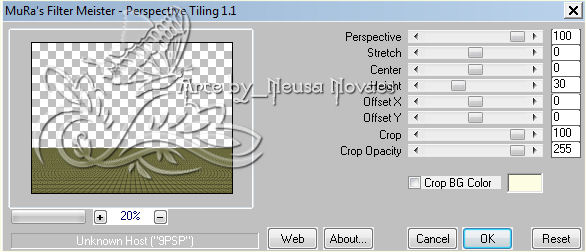
30 - —лои > «агрузка/—охранение маски > «агрузка маски с диска: найти "mask.difuminadaluzma", загрузить

31 - —лои > ƒублировать
¬ палитре слоев > ”далить слой маски
"¬ыполнить сли€ние маски со слоем?" - ƒј
ѕовторить
ѕравой кнопкой мыши по слою -
—лить - —лить группу
32 - –ежим наложени€ на усмотрени€, € применила Ёкран
33 - —лои > Ќовый растровый слой
—лои > ”пор€дочить > ¬низ
«алить тЄмным цветом
34 - јктивировать верхний слой
35 - ќткрыть основное изображение (девушки)
ѕравка > опировать
ѕерейти на рабочий слой
36 - ѕравка > ¬ставить как новый слой и на позицию по вкусу
37 - »зменить размер, если есть необходимость, применить резкость, тени...
38 - ѕодписать работу или вод€ной знак на новом слое
39 - ќткрыть как изображени€ из папки "tutoneusa" вод€ные знаки автора, выбрать по вкусу -
ѕравка > опировать
ѕерейти на рабочий слой
ѕравка > ¬ставить как новый слой
»зменить размер (на усмотрение)
–азмещение тоже на усмотрение
–ежим наложени€ ћ€гкое освещение
40 - —лои > —лить > —лить все (разгладить)
41 - »зображение > ƒобавить границы:
- 2 пиксел€ светлым цветом
- 2 пиксел€ темным цветом
- 2 пиксел€ светлым цветом
42 - »зображение > »зменить размер до 700 пикселей (на усмотрение)
43 - —охранить как JPG
** јвтор урока Neusa Novaes **
18 сент€бр€ 2011


| –убрики: | ”роки COREL/мои заметки |
ѕроцитировано 24 раз
ѕонравилось: 10 пользовател€м
| омментировать | « ѕред. запись — дневнику — —лед. запись » | —траницы: [1] [Ќовые] |
Ѕольшое спасибо за прекрасный урок. ѕопробовала его и с ћакросом и без него, получилось очень красиво. ≈ще раз большое спасибо. 
¬оскресенье, 25 —ент€бр€ 2011 г. 00:09ссылка
ќчень рада, € тоже побаловалась в радость и поиграла с Ќик софтваресом (фильтром) - дает неплохие результаты.
—пасибо!!! ќчень красиво !!!
—пасибо за урок.— макросами еще не работала.ѕопробую. 












